Загрузка фотографий из Google Photos на iPhone [Все/Несколько]
Если вы хранили свои фотографии в Google Photos, а теперь хотите сохранить их на iPhone, вы наверняка задаетесь вопросом: как перенести фотографии из Google Фото на iPhone Без потери качества и без чрезмерного усложнения процесса. Хорошая новость заключается в том, что независимо от того, нужно ли вам сохранить один особенный снимок, переместить целые альбомы или перенести сразу несколько фотографий, существуют простые способы. В этом руководстве мы расскажем вам о трёх простых способах: сначала о том, как перенести отдельное изображение с Google Диска на iPhone, затем о том, как перенести альбомы или выбранные фотографии, и, наконец, о том, как перенести несколько фотографий с помощью Google Диска.
Часть 1. Перенос одной фотографии с Google Диска на iPhone
Иногда вам просто нужно перенести селфи или забавный мем, сохранённый ранее из Google Фото, на iPhone. Это легко сделать. Просто загрузите выбранное изображение и отправьте копию на iPhone. Позже вы сможете успешно перенести фотографию из Google Фото.
- 1. Откройте Google Диск на iPhone и войдите в свою учетную запись Google.
- 2. Найдите изображение, которое хотите загрузить.
- 3. Нажмите на трехточечное меню рядом с фотографией.
- 4. Выберите «Открыть в» или «Отправить копию», затем выберите «Сохранить изображение».
- 5. Ваша фотография теперь появится в приложении «Фотографии» на вашем iPhone.
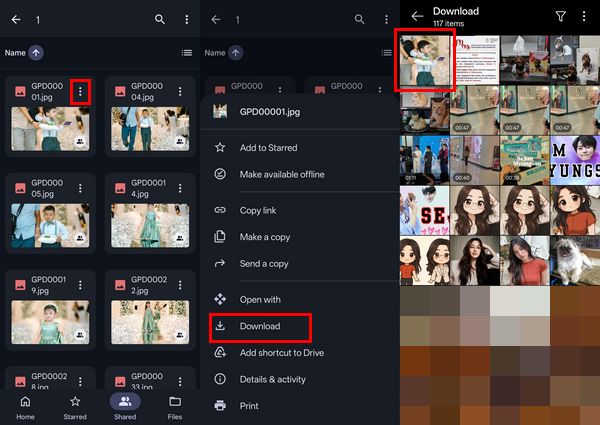
- Плюсы
- Не нужны дополнительные приложения или сложные настройки. Пробный период абсолютно бесплатный.
- Идеально подходит для одноразового использования, когда вам нужен всего один файл.
- Минусы
- Не подходит для альбомов или пакетной передачи фотографий.
- Требуется подключение к Интернету, поскольку вам необходим онлайн-доступ к Google Drive.
Часть 2. Перенос альбомов или выбранных фотографий на iPhone
Теперь, если вы хотите переместить не одну фотографию, а целые альбомы или выбранные вручную коллекции, делать это вручную через Google Диск может оказаться утомительно. AnyRec PhoneMover Он действительно великолепен. Он разработан для быстрой, плавной и беспроблемной передачи данных. Всего несколько щелчков мыши — и вы можете переместить сотни изображений одновременно. Перемещение сотен тысяч фотографий в Фотоплёнку, Галерею и другие приложения iPhone экономит время.

Переносите фотографии, видео, музыку и более 20 типов файлов на iPhone.
Перемещайте целые альбомы или выбранные фотографии с/на iPhone.
Интеллектуальное обнаружение и удаление дубликатов фотографий.
Добавляйте, удаляйте, просматривайте и упорядочивайте все файлы iPhone.
Безопасная загрузка
Шаг 1.Откройте AnyRec PhoneMover. Подключите iPhone к компьютеру с помощью USB-кабеля. Пользователям iPhone следует подтвердить, что вы доверяете компьютеру, когда появится соответствующий запрос. После подключения на главном экране отобразятся имя устройства, версия системы и объём доступной памяти.

Шаг 2.Нажмите кнопку «Фотографии», затем выберите изображения для переноса. Вы также можете нажать кнопку «Выбрать все», если хотите перенести все фотографии. После выбора нажмите кнопку «Перенести на ПК» в верхней части экрана.

Шаг 3.Выберите или создайте папку на компьютере для сохранения фотографий, затем нажмите кнопку «Выбрать папку» для подтверждения. Передача фотографий с iPhone на ПК процесс может быть завершен в короткие сроки.

Безопасная загрузка
Часть 3. Перенос нескольких фотографий из Google Фото на iPhone с помощью Google Диска
Если вам нужно всего несколько фотографий из библиотеки Google Фото, Google Диск может быть удобным вариантом. Это не так быстро, как приложение Google Фото (особенно если вы делаете это часто), но отлично подходит для отдельных фотографий или когда вы хотите скачать сразу несколько. Теперь давайте выполним шаги для загрузки фотографий из Google Диска на iPhone.
- 1. Откройте Google Photos на компьютере или в браузере и выберите фотографии, которые вы хотите переместить.
- 2. Нажмите кнопку «Поделиться» или «Загрузить», затем сохраните их на Google Диске.
- 3. На вашем iPhone откройте приложение Google Drive и войдите в систему, используя ту же учетную запись.
- 4. Найдите папку, в которой вы сохранили свои фотографии.
- 5. Нажмите на каждую фотографию, выберите кнопку «Открыть в» или «Отправить копию», затем нажмите кнопку «Сохранить изображение», чтобы добавить их в приложение «Фотографии» на iPhone.
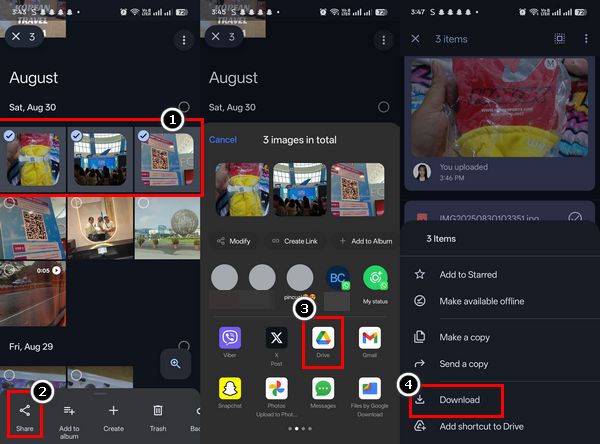
- Плюсы
- Идеально подходит для переноса нескольких выбранных фотографий, а не всей библиотеки.
- Сохраняйте фотографии из Google Диска на iPhone без сложной настройки.
- Минусы
- Медленнее, чем при использовании приложения Google Photos, если вы часто передаете фотографии.
- Перед загрузкой вам необходимо вручную переместить фотографии на Google Диск.
Заключение
Перенос фотографий из Google Диска или Google Фото на iPhone не обязательно должен быть сложным. Существуют способы перенести одно изображение, выбранные альбомы и несколько фотографий, поэтому вы можете найти подходящий для вас способ. Однако для самого быстрого и надёжного способа используйте AnyRec PhoneMover. Он сэкономит ваше время, перенесёт все ваши фотографии в нужное место и даже не потребует подключения к интернету. Более того, вы можете изменить размер фотографий, удалять дубликаты и управлять фотографиями iPhone прямо в программе. Поэтому в следующий раз, когда вы спросите себя, как сохранить фотографии из Google Фото на iPhone, вы узнаете, что есть более инновационный и быстрый способ сделать это. Нажмите кнопку «Бесплатная загрузка» ниже и начните бесплатную пробную версию уже сегодня!
Безопасная загрузка



